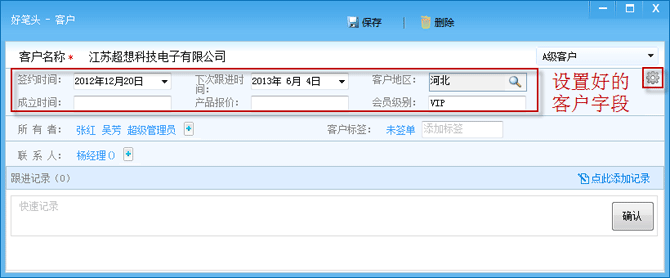如何设置客户字段?
2013年04月23日 | 作者: marser | 分类: 使用指南 |
好笔头业务云笔记的客户详情里除了联系人,没有任何默认的客户信息,所以在初次设置时,需要根据自己所关注的客户信息来自定义客户字段,比如:客户类型、客户地区、会员级别、所在行业、下次跟进时间、付费情况、交易产品、服务类型等等。下图为设置完成的预览结果:
客户字段设置步骤如下:
1、打开或者新建一个客户,进入到客户详情界面;
2、 点击对话框最右边的设置按钮;
3、 在“扩展字段”选项卡中点击“点此添加扩展字段…”,下面空白处为字段列表;
4、设置字段类型,如果是简单的文本,在此处输入“字段名称”后,点击“确认”完成设置;
序号:字段名称后的数字“30”,是排序序号,在客户本、笔记本、客户、笔记等都会出现,可通过更改该数据来改变排序,数字越小,排列越前;
数据类型:可选择的数据类型有文本字段、整数字段、小数字段、和时间字段。后面三个对输入内容格式有限制,文本字段没有。通过这些字段来规范数据类型,以下为文本字段和时间字段显示:
字段控件:是指字段的输入方式,是文本输入?下拉选择?还是列表选择?对应这三个方式分别设置“文本框”“下拉框”“候选框”,选择“下拉框”时,后面的“字段列表激活”;
字段列表:对应字段控件里的“下拉框”,在此预设下拉框内容,以“,”隔开,以下为设置性别“男,女”的示例:
设置
设置后显示
默认值和显示格式一般不做更改,默认值即该字段的预设值,显示格式其实可能通过“数据类型”和“字段控件”来设置好,这里没必要再设置; 字段宽度和标题宽度是控制显示宽度的,这里注意,默认一行三个字段,每行的三个字段宽度和标题宽度保持一样时,才能正常显示。
本文出自于好笔头官网,如有转载,请注明出处!